写在最前:使用本工具之前最好配置一下git的免密登录,方法可以参考下面的链接。
一、安装工具
安装包可以自行百度,或者下载本文最后提供的安装包。
安装步骤没什么好讲的,“下一步-下一步”就好。这里不再赘述。
二、打开工具-打开工程
以此点击:
File-New Repository。找到我们本地已经拉下来的git工程。
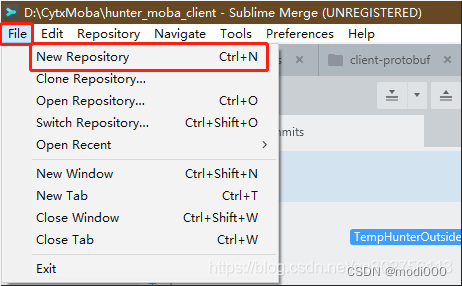
然后在此处就可以看到我们当前的工程:

图示注解:
1:工程目录,用来显示当前打开的Repository。
2:Localtions,本地所有分支。
3:Commits,所有提交记录。
4:Files,当前有修改的文件。
5:Summary,当前本地和git上最新内容不一致的所有文件目录。
6:Pull,拉取工程。
7:Push,提交工程。
8:Stash,提交当前修改至本地(为了保险起见有时候可以先将本地修改暂存至本地仓库)。
9:Pop Stash,释放本地仓库修改。
10:可以理解为浏览器吧,可以在这里看到所有分支,点开之后可以一键切换分支。
三、日常操作(拉取/提交/合并)
建议操作:
1.提交(push):在提交(push)本地修改时,建议先拉取(pull)最新代码,此时如果怕本地修改被冲突啊什么的,建议先点击上面说到的二-8:Stash按钮,将本地修改先保存至本地仓库。
等代码合并完成之后,在二-3:Commits处右键选中当前提交内容,点击Apply Stash,将本地仓库中内容提交至git上。
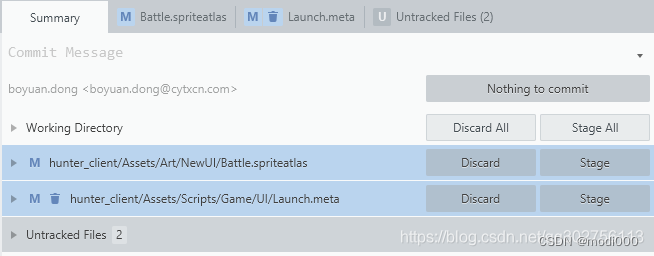
如上图所示:
Stage:有点类似于svn里面的commit,这个commit相当于提交修改至本地仓库。对需要修改的文件点击其右侧的Stage,之后上图所示Nothing to commit会变成commit X files,这时候点击commit X file,相当于提交本地修改,然后再点击push,可以将刚才commit 的内容提交至git上面。
Discard:有点类似svn里面的revert,还原本地修改。
如有冲突,参考4
总结:
1目标文件处点击stage-2点击Commit 1 file-3点击push提交至git
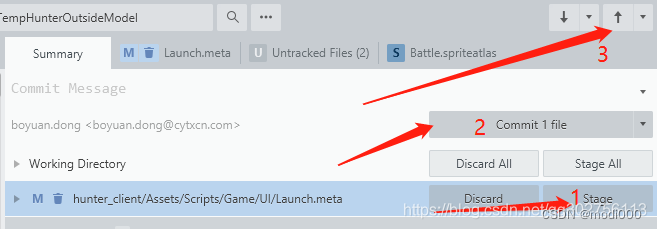
2.拉取(pull):拉取代码时正常情况下没什么冲突。
可能拉取失败的情况:本地有修改,和git上最新的不一致,这时候需要先提交本地修改;
3.合并代码(从A分支合并到B分支):B分支更新到最新且没有冲突-切换至A分支更新到最新-切换至B分支,点击二-10右侧三个点处的按钮,在弹出页面点击Merge Branch...,然后在弹出页面内点击A分支,接下来在新弹出菜单内点击Merge就ok,通常到这一步如果没有任何冲突和错误,只是简单的合并分支的话,直接点击此处的commit,然后再点击二-7,push上去就完成了合并代码的操作。

4.冲突解决:有冲突的时候千万要注意不要乱合乱提交,这边建议仔细查看冲突,确定哪些是自己可以解决的哪些是需要和同事确认的,然后在做操作。自己确定的情况下,可以在二-5Summary右侧处挨个查看冲突文件,建议右键冲突代码处,点击open in editor,然后对代码进行操作,之后点击commit对冲突文件进行提交。假如不需要对代码进行比较,比如直接舍弃当前修改或者舍弃git上最新的修改,可以直接点击冲突文件后面的三个点的按钮,选择our(用本地文件覆盖git上的),或者选择theirs(用git上最新的直接覆盖本地的)。
四、其他
还原历史版本:直接在二-3 Commits历史记录里面找到对应文件,然后点击文件右侧的三个点,在弹出页面点击Revert File,即将这个版本的代码还原至本地,之后可以参考上面的提交操作。
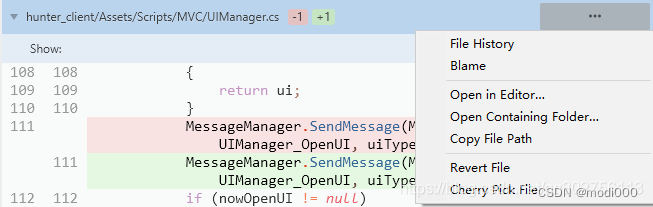
————————————————
版权声明:本文为CSDN博主「国家一级摸鱼选手」的原创文章,遵循CC 4.0 BY-SA版权协议,转载请附上原文出处链接及本声明。
原文链接:https://blog.csdn.net/qq302756113/article/details/112394807